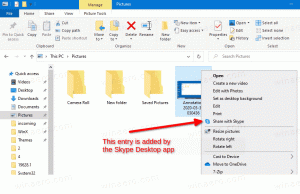Apri l'app in una nuova scheda con i set in Windows 10
Imposta è la caratteristica più interessante della prossima versione di Windows 10. È l'implementazione della shell a schede per Windows 10 che consentirà il raggruppamento delle app esattamente come le schede in un browser. Se abilitato, Sets consentirà di combinare finestre di diverse app in una visualizzazione a schede. A partire da Windows 10 Build 17682, è possibile aprire rapidamente una nuova app in una nuova scheda utilizzando la pagina Nuova scheda ridisegnata di Windows 10.
Se abilitato, Sets consentirà di combinare finestre di diverse app in una visualizzazione a schede. Sembrano normali pagine Web con ogni scheda aperta in Microsoft Edge che rappresenta un'app. Guarda lo screenshot seguente:
L'utente può aggiungere una nuova "scheda app" premendo il tasto Ctrl durante l'avvio dell'app. Sarà possibile avere più "schede app" insieme a "schede web" in un'unica finestra.
Ecco l'annuncio ufficiale della funzione:
Imposta: Con tutti gli elementi che entrano in un compito, a volte convincere te stesso a iniziare è la parte più difficile. I set ti aiutano a mantenere collegate pagine web, documenti, file e app, pur rimanendo a un solo clic di distanza. Quando chiudi un file che include un gruppo di schede, ti aiuteremo a riportare in vita quelle schede la prossima volta che lo apri. Che si tratti di qualcosa che raccogli più tardi nel corso della giornata o in un paio di settimane, Sets è stato progettato per aiutarti a tenere insieme le cose importanti.
Aggiungi schede alle app: per alimentare i set, la maggior parte delle app sarà in grado di aggiungere app e schede web. Quando selezioni un collegamento in qualcosa come un'e-mail, si aprirà in una nuova scheda accanto all'app che stavi utilizzando. La selezione del segno più (+) in un'app ti porterà a una nuova scheda, che ti aiuterà a passare alla posizione successiva. Potresti già sapere dove vuoi andare o hai solo bisogno di un po' di ispirazione. Da qui, sarai in grado di eseguire ricerche nel tuo PC e in Internet, accedere a feed personalizzati, aprire siti Web e app utilizzati di frequente e ottenere suggerimenti in base alla tua attività recente.
Con l'integrazione di Cortana, Sets si sincronizzerà tra tutti i tuoi dispositivi. Sarà integrato con il Anche la funzione Timeline, quindi sarà possibile ripristinare rapidamente un intero gruppo di schede dell'app che hai chiuso in precedenza.
L'idea alla base di Sets è quella di fornire la possibilità di raggruppare comodamente le app per un'attività che stai svolgendo in un'unica finestra. Ad esempio, puoi organizzare tutte le app di Microsoft Office in esecuzione in un unico gruppo.
Per aprire un'app in una nuova scheda con Set in Windows 10, Fare quanto segue.
- Apri una nuova scheda. Fare clic sul pulsante "+" nella barra del titolo o premere i tasti Ctrl + Win + T. Vedere Imposta le scorciatoie da tastiera in Windows 10.
- Clicca sul App link sotto il Destinazioni frequenti piastrelle.
- Nell'elenco delle app, fare clic sull'app desiderata, ad es. Sveglie e Orologio.
- L'app si aprirà ora nella scheda corrente.
Questo è tutto.
Articoli Correlati:
- Come abilitare o disabilitare le schede (set) in Windows 10
- Escludi app da insiemi di schede in Windows 10
- Abilita o disabilita set di schede in Windows 10 con un aggiustamento del registro